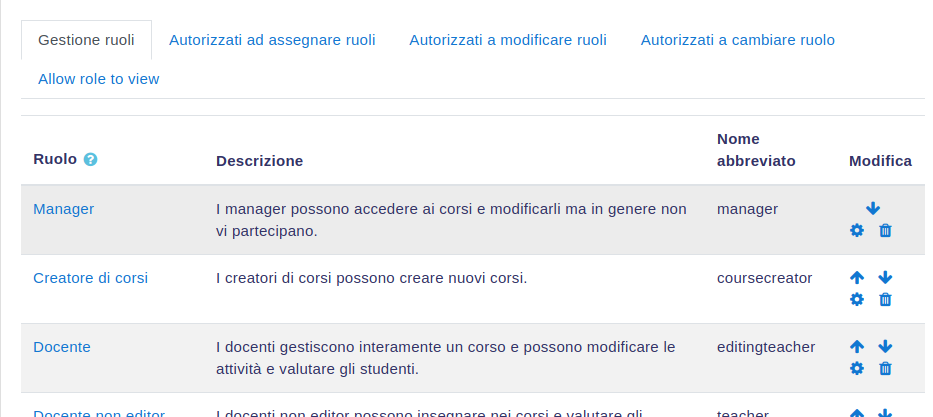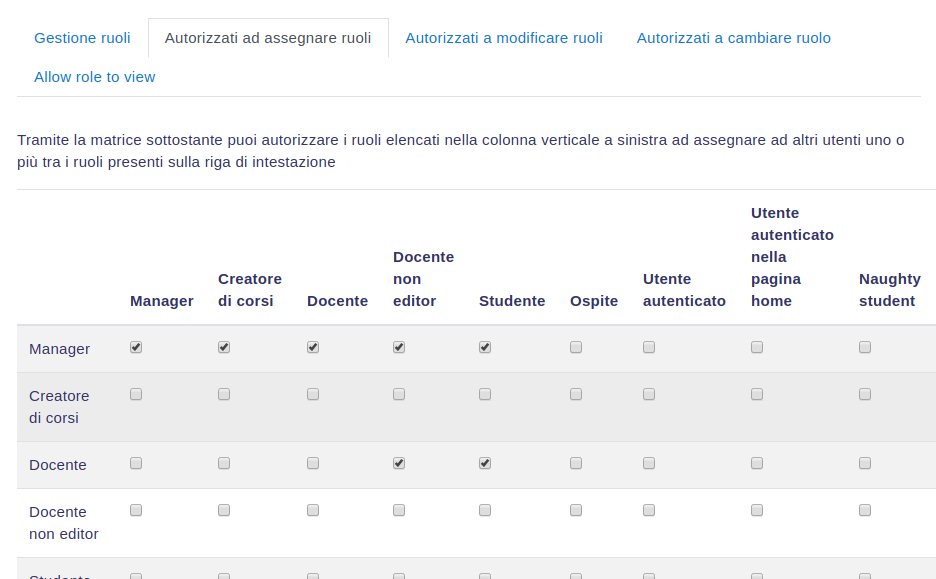Gestire i ruoli
La gestione generale dei privilegi dei ruoli può essere effettuata da un amministratore andando su Amministrazione del sito > Utenti > Autorizzazioni > Gestione ruoli. È la sezione in cui è possibile aggiungere ruoli personalizzati o modificare i ruoli già esistenti. La tab Gestione ruoli consente all’amministratore del sistema di modificare i più di 350 privilegi esistenti associati a ogni ruolo. Le tab Autorizzati ad assegnare ruoli, Autorizzati a modificare ruoli e Autorizzati a cambiare ruolo contengono una matrice che conferisce a un ruolo specifico la possibilità di lavorare insieme ad altri determinati ruoli.
Gestione dei ruoli
La tab Gestione ruoli contiene l’elenco dei ruoli del proprio sito. Nella colonna Modifica si trovano le icone per modificare, eliminare e copiare i ruoli e per muoverli su e giù nella lista (ciò influisce sull’ordine in cui i ruoli sono elencati in tutto il sito di Moodle).
Per modificare un ruolo:
- Andare su Amministrazione del sito > Utenti > Autorizzazioni > Gestione ruoli.
- Cliccare sull’icona Modifica in corrispondenza del ruolo che si desidera modificare. Ad esempio, Studente.
- Nella pagina di modifica del ruolo, cambiare le autorizzazioni di ogni privilegio come occorre.
- Scorrere fino alla fine della pagina e cliccare sul pulsante Salva modifiche.
Consultare Creazione di ruoli personalizzati per informazioni sull’aggiunta di un nuovo ruolo e la creazione della copia di un ruolo.
Localizzazione dei nomi dei ruoli
Se le caselle Nome personalizzato e Descrizione personalizzata sono vuote, Moodle utilizzerà una stringa predefinita del language pack in uso. Per i ruoli personalizzati può essere impiegata una sintassi multilingue.
I nomi possono essere modificati singolarmente in ogni corso.
Ripristinare un ruolo
Per ripristinare le autorizzazioni predefinite di un ruolo:
- Andare su Amministrazione del sito > Utenti > Autorizzazioni > Gestione ruoli.
- Cliccare sul nome del ruolo, ad esempio studente.
- Cliccare sul pulsante Ripristina.
| Nota: se alcuni studenti hanno ricevuto autorizzazioni supplementari a livello di corso o di attività (come le votazioni dei forum), non le possederanno più una volta che il ruolo sarà stato ripristinato. Dovrebbero essere reimpostate di nuovo a livello di corso o di attività da un docente. |
Autorizzare l’assegnazione di ruoli
La tab Autorizzati ad assegnare ruoli consente (o non consente) a un determinato ruolo di poter assegnare dei ruoli specifici agli utenti.
Permettere ai docenti di assegnare ad altri utenti il ruolo Docente
Di default, i docenti possono assegnare ad altri utenti solo i ruoli Docente non editor, Studente e Ospite. Se si desidera che i docenti possano assegnare il ruolo Docente ad altri utenti del corso, l’assegnazione dei ruoli può essere abilitata così:
- Cliccare su Amministrazione del sito > Utenti > Autorizzazioni > Gestione ruoli.
- Cliccare sulla scheda Autorizzati ad assegnare ruoli.
- Spuntare la casella che si trova all’intersezione tra la riga e la colonna Docente.
- Cliccare sul pulsante Salva modifiche.
Autorizzare a modificare i ruoli
La tab Autorizzati a modificare i ruoli consente (o non consente) a un determinato ruolo di modificare specifici ruoli di altri utenti. Ad esempio, può consentire al ruolo Docente di modificare il ruolo Studente nel ruolo Docente non editor.
| Nota: queste impostazioni si applicano solamente ai ruoli che hanno i privilegi moodle/role:override o moodle/role:safeoverride. |
Autorizzare a cambiare ruolo
La tab Autorizzati a cambiare ruolo consente (o non consente) a un determinato ruolo di cambiare temporaneamente ruolo. Ad esempio, permette a un utente assegnato a un ruolo personalizzato in un corso di vedersi come Studente in Impostazioni > lista dei ruoli che possono cambiare ruolo.
| Nota: il ruolo selezionato, per cambiare, deve avere anche il privilegio Capabilities/moodle/role:switchroles. |